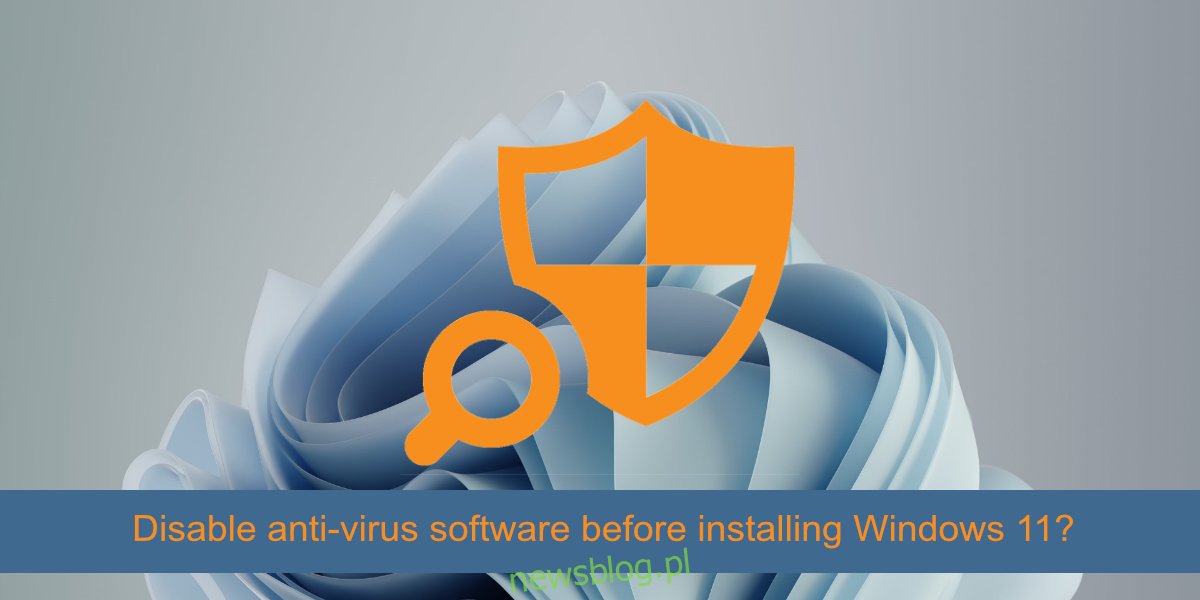Antywirus jest niezbędny w systemie Windows. Do wyboru jest wiele różnych aplikacji antywirusowych. Działają na pulpicie jak każda inna aplikacja, ale mają znacznie wyższe uprawnienia do odczytu/zapisu niż jakakolwiek inna aplikacja. Są w zasadzie strażnikami tego, co może, a czego nie może działać w twoim systemie.

Spis treści:
Wyłącz oprogramowanie antywirusowe przed instalacją systemu Windows 11
Jeśli instalujesz system Windows 11 i zastanawiasz się, czy Twój antywirus spowoduje problemy, najłatwiejszym sposobem sprawdzenia jest rozpoczęcie aktualizacji. W idealnym przypadku, jeśli program antywirusowy ma problemy z aktualizacją, zablokuje go przy próbie jego uruchomienia. Możesz dodać proces do białej listy lub wyłączyć antywirusa przed aktualizacją.
Jednak w niektórych przypadkach uaktualnienie może rozpocząć się i zakończyć niepowodzeniem na późniejszym etapie. Może zawieść tylko z kodem błędu i niewyraźnym znakiem, że antywirus go zablokował. Generalnie trudniej jest określić, czy proces aktualizacji został przerwany w środku. W takim przypadku możesz wypróbować następujące.
Sprawdź stronę produktu i fora antywirusowe
Najlepiej zrobić to zawsze przed rozpoczęciem procesu aktualizacji. Odwiedź stronę produktu dla antywirusa, którego używasz. Sprawdź, czy są jakieś aktualizacje dotyczące systemu Windows 11. Dobry antywirus umieści na białej liście system operacyjny i jego pliki. Jeśli wystąpi problem lub proces, który umożliwia bezproblemową aktualizację do systemu Windows 11 przy jednoczesnym zachowaniu działania antywirusa, strona produktu lub fora powinny zawierać takie informacje.
W tej notatce sprawdź, czy inni użytkownicy nie mają problemów z uaktualnieniem do systemu Windows 11 z uruchomionym programem antywirusowym. Jeśli tak, najlepiej wyłączyć go w trakcie aktualizacji.
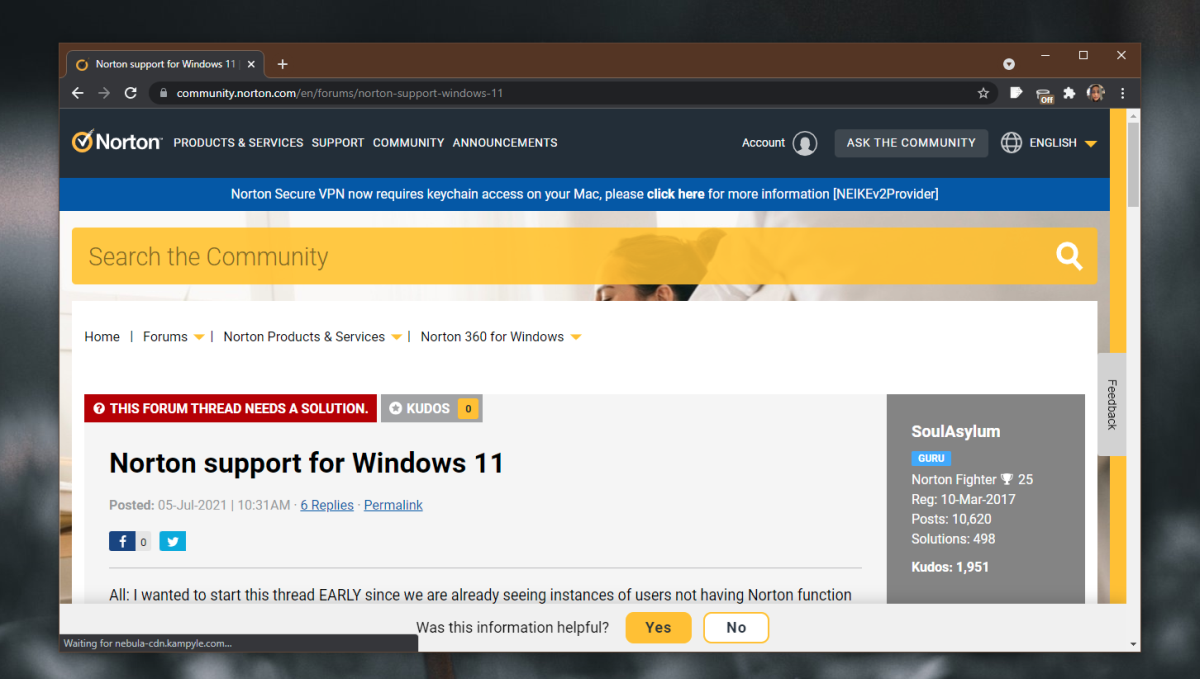
Włącz Windows Defender
Możesz tymczasowo wyłączyć program antywirusowy i zamiast tego włączyć program Windows Defender. Możliwe, że proces aktualizacji systemu Windows 11 uzna, że system, na którym nie jest uruchomiony program Windows Defender, jest niebezpieczny. Windows Defender nie zablokuje aktualizacji i jest dość dobrym antywirusem. Wyłącz antywirus innej firmy na rzecz Windows Defender. Po zakończeniu aktualizacji możesz wrócić do korzystania z preferowanego narzędzia.
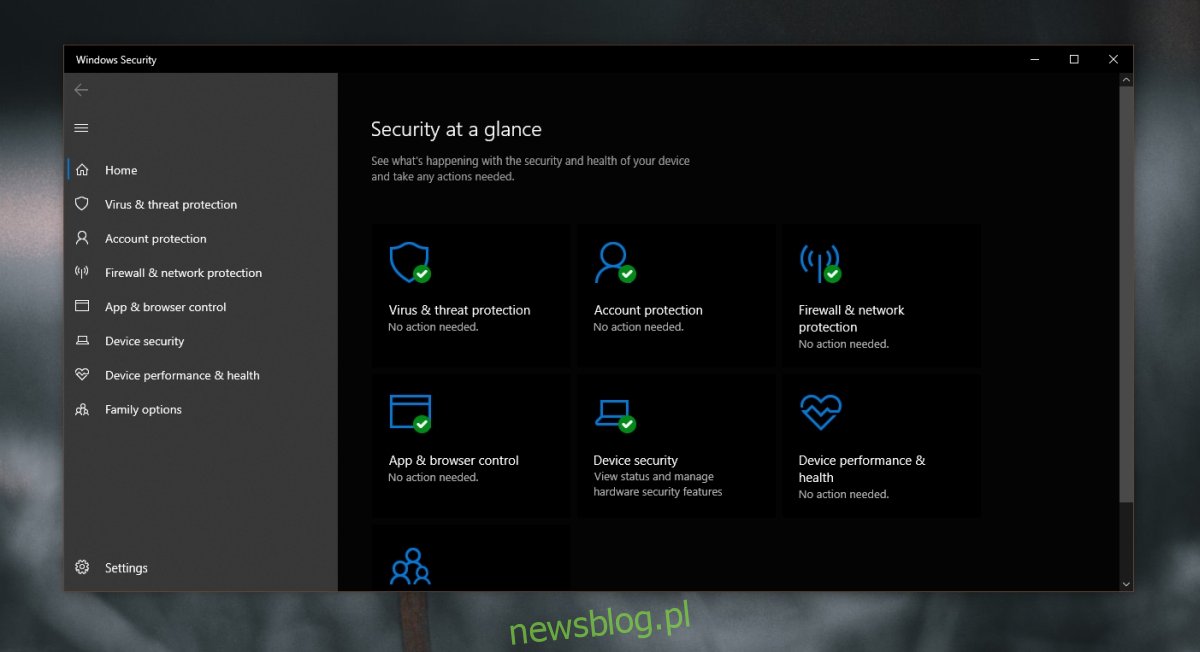
Czysta instalacja systemu Windows 11
Jeśli planujesz czystą instalację systemu Windows 11, program antywirusowy zainstalowany w systemie w bieżącym systemie operacyjnym, niezależnie od tego, jaki może być system operacyjny, jest nieistotny. Antywirus nie będzie działał po zainicjowaniu czystej instalacji i jako taki nie może przerwać procesu instalacji.
Ochrona antywirusowa a ochrona dysku
Powinieneś wiedzieć, że istnieje różnica między ochroną antywirusową a ochroną dysku. Antywirus to aplikacja działająca w systemie operacyjnym, takim jak Windows 10. Aby działał, musi mieć uruchomione środowisko, tj. Windows 10.
Ochrona dysku to ochrona stosowana na dysku w postaci szyfrowania. Dysk, po zaszyfrowaniu lub zabezpieczeniu hasłem, nie jest dostępny, chyba że zostanie podane hasło lub odszyfrowane. Ochrona dysku nie opiera się na obecności systemu operacyjnego w celu działania. Być może zastosowałeś ochronę dysku za pośrednictwem systemu operacyjnego komputera stacjonarnego, ale będzie ona działać również poza nim.
Jeśli przeprowadzasz uaktualnienie do systemu Windows 11 i nie możesz uzyskać dostępu do dysku ani go zapisać, być może zastosowałeś na nim jakąś ochronę, którą musisz najpierw usunąć.
Wniosek
Aktualizacje systemu Windows 11 do tej pory przebiegały płynnie. Pozostają w niewielkiej liczbie, a wielu użytkowników decyduje się pozostać przy systemie Windows 10, który jest teraz znacznie bardziej stabilny. To powiedziawszy, twój antywirus nadal nie powinien sprawiać ci kłopotów. Jeśli instalacja się nie powiedzie, sprawdź dzienniki i błędy, które mogą powiedzieć, dlaczego się nie powiodła.